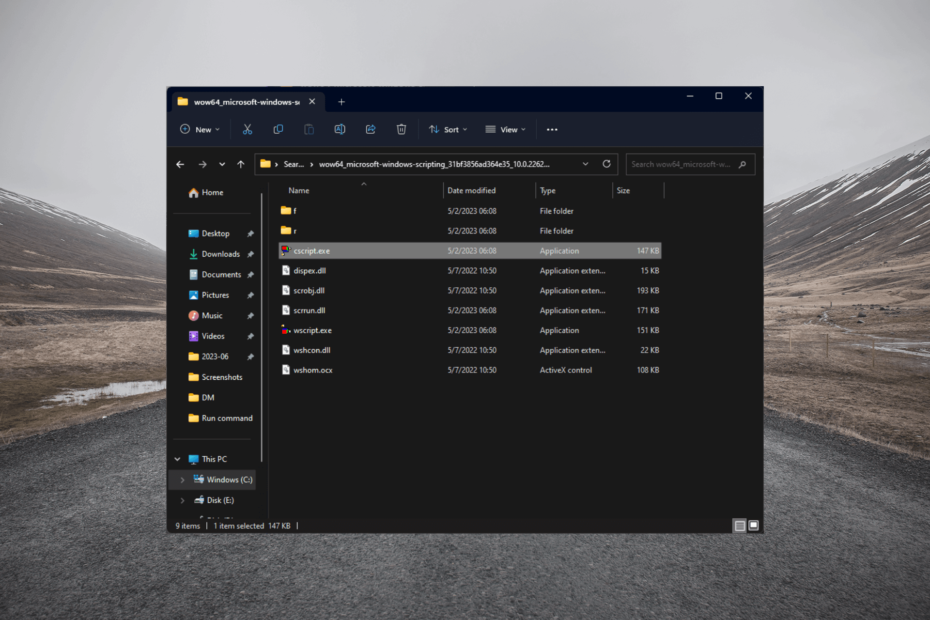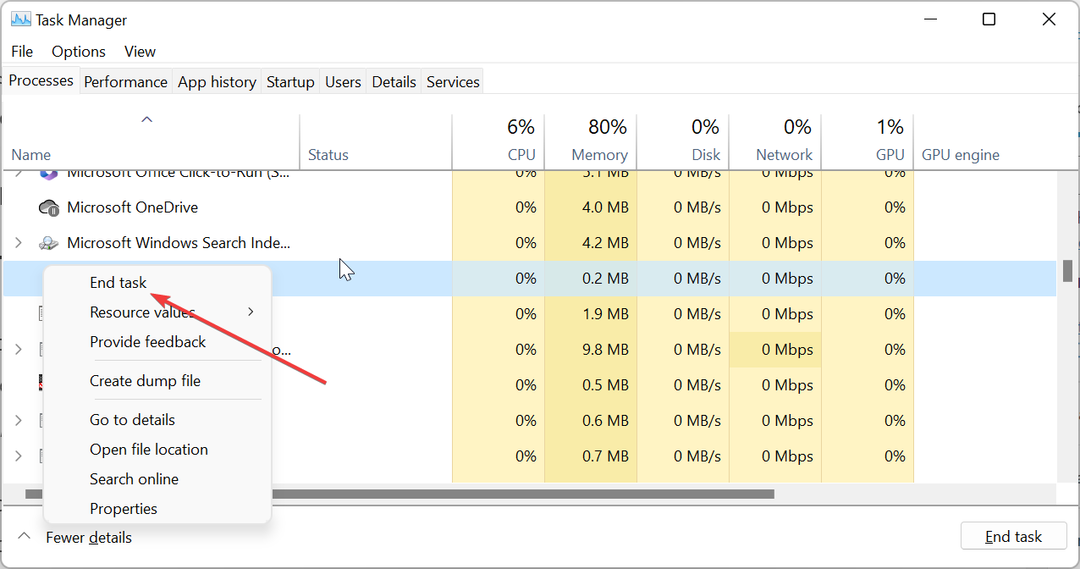Pasiekite nuorodą naudodami kitus įrenginius, kad išvengtumėte problemos
- „GroupMe“ negali įkelti pokalbio klaida gali atsirasti mobiliuosiuose įrenginiuose ir asmeniniuose kompiuteriuose.
- Tinklo ryšio problemos, serverio problemos ir laikini programos duomenys gali sukelti klaidą.
- Išspręskite problemą atnaujindami GroupMe ir išvalydami programų talpyklas.

XĮDIEGTI PASPUSTELĖT ATSISIUNČIŲ FAILĄ
- Atsisiųskite „Fortect“ ir įdiekite savo kompiuteryje.
- Pradėkite įrankio nuskaitymo procesą ieškoti sugadintų failų, kurie yra jūsų problemos šaltinis.
- Dešiniuoju pelės mygtuku spustelėkite Pradėti remontą kad įrankis galėtų pradėti taisymo algoritmą.
- Fortect atsisiuntė 0 skaitytojų šį mėnesį.
GroupMe yra nemokama grupinių pranešimų programa, priklausanti Microsoft, kuri padeda palaikyti ryšį su draugais ir šeima. Tačiau daugelis vartotojų skundžiasi matydami Nepavyko įkelti pokalbio klaida GroupMe. Šiame straipsnyje bus aprašyti pagrindiniai veiksmai, kaip išspręsti problemą kompiuteryje.
Be to, galite peržiūrėti mūsų vadovą, kaip lengvai gaminti „Microsoft Teams“ vaizdo skambučiai „GroupMe“. keliais žingsniais.
Kodėl neįkeliami mano GroupMe pranešimai?
- Klaida gali atsirasti, jei į kvietimą neatsakoma daugiau nei 14 dienų.
- Jei jūsų interneto ryšys silpnas arba su pertrūkiais.
- Serverio problemos, pvz., priežiūra, atnaujinimai ar kitos techninės problemos, susijusios su GroupMe.
- Problemą gali sukelti problemos, susijusios su paskyros nustatymais arba sinchronizavimo problemomis.
- Pasenusi „GroupMe“ programos versija gali būti nesuderinama su dabartinėmis funkcijomis.
- Gali būti sugadinti laikini duomenys arba talpykla, kurią jūsų įrenginyje saugo programa GroupMe.
- Tam tikros įrenginio konfigūracijos arba operacinės sistemos gali būti nesuderinamos su programa GroupMe.
Ar yra „GroupMe“ pranešimų apribojimas?
Ne, GroupMe žinutėms nėra 160 simbolių apribojimo. Kalbant apie narių skaičių, kurį galite turėti, nustatytas 5000 narių.
Tačiau, kadangi pranešimų limito nėra, tas dideles grupes gali būti sunku sekti.
Ką daryti, jei GroupMe negali įkelti pokalbio?
Prieš bandydami išspręsti problemą, atlikite pirminius patikrinimus:
- Uždarykite programą GroupMe ir iš naujo paleiskite įrenginį, kad išspręstumėte laikinas problemas.
- Pabandykite iš naujo paleisti modemą / maršruto parinktuvą arba prisijungti prie kito tinklo, kad išspręstumėte tinklo perkrovos ir kitos su tinklu susijusios problemos, sukeliančios klaidą.
- Apsilankykite „GroupMe Status“ svetainėje ir sužinokite, ar yra pranešta apie paslaugų gedimus ar problemas.
- Nukopijuokite kvietimo nuorodą į kitą įrenginį, pageidautina „Apple“ įrenginį arba naudodami žiniatinklio versiją.
- Spustelėkite nuorodą, kad prisijungtumėte prie grupės ir įsitikintumėte, kad tai atsispindi jūsų pradiniame įrenginyje. (Mobilusis arba kompiuteris)

- Kai tai atsispindės, atsijunkite nuo kitų įrenginių, išskyrus numatytąjį GroupMe įrenginį.
Kai kurie vartotojai teigė, kad prieiga prie nuorodos kituose įrenginiuose padėjo pašalinti nesugebėjimo įkelti pokalbio klaidą.
2. Atnaujinkite GroupMe programą
- Kairiuoju pelės mygtuku spustelėkite Pradėti mygtukas, tipas MS parduotuvėir spustelėkite rezultatą, kad paleistumėte.
- Paieška GroupMe ir bakstelėkite jį, kad atidarytumėte programos puslapį.

- Jei jis yra, spustelėkite Atnaujinti mygtuką programos puslapyje. Jis atsisiųs ir įdiegs naujausią GroupMe versiją jūsų įrenginyje.

- Kai naujinimas bus baigtas, galite atidaryti GroupMe programą ir prisijunkite, kad pamatytumėte, ar galite pasiekti savo pokalbius.
Aukščiau pateikti veiksmai skirti „Windows PC“. Galite išbandyti panašų metodą tiek „Android“, tiek „iPhone“.
- Mastelio keitimo klaidos kodas 10002: kas tai yra ir kaip jį ištaisyti
- Kas yra Uiwatchdog.exe ir kaip ištaisyti jos sistemos klaidas
- Pataisymas: „PowerPoint“ aptiko turinio problemą
- Kas yra Uhelper.exe ir ar turėtumėte jį pašalinti?
- Kas yra Qhsafetray.exe ir kaip ištaisyti jo taikymo klaidas?
3. Iš naujo nustatykite programą, kad išvalytumėte talpyklą
- Kairiuoju pelės mygtuku spustelėkite Pradėti meniu ir spustelėkite Nustatymai.
- Raskite Programėlės ir spustelėkite Įdiegtos programos.

- Tada ieškokite GroupMe, pasirinkite parinkčių meniuir spustelėkite Išplėstiniai nustatymai.

- Dabar suraskite ir pasirinkite Nustatyti iš naujo mygtuką. Tada spustelėkite Nustatyti iš naujo mygtuką dar kartą, kad patvirtintumėte pasirinkimą.

- Dabar iš naujo paleiskite programą ir patikrinkite, ar problema išspręsta.
Po atstatymo „GroupMe“ pradės švarią talpyklą, pašalindama visus laikinus programos saugomus duomenis, todėl ji negalės įkelti pokalbių.
Arba galite perskaityti mūsų taisymo vadovą „Microsoft Teams“ būsena įstrigo „Ne biure“. savo kompiuteryje.
Jei turite daugiau klausimų ar pasiūlymų, maloniai prašome juos pateikti komentarų skiltyje žemiau.
Vis dar kyla problemų?
REMIAMAS
Jei pirmiau pateikti pasiūlymai neišsprendė problemos, jūsų kompiuteryje gali kilti rimtesnių Windows problemų. Siūlome pasirinkti „viskas viename“ sprendimą, pvz Fortect efektyviai išspręsti problemas. Įdiegę tiesiog spustelėkite Peržiūrėti ir taisyti mygtuką ir tada paspauskite Pradėti remontą.